Instalar cPanel en servidor dedicado o VPS Por Admin (18/11/2017)
Blog sobre Servidores dedicados y VPS en Estados Unidos

Tips y pasos para instalar cPanel en tu VPS o servidor dedicado. cPanel es uno de los mejores paneles de control actuales con infinitas funciones para administrar cuentas de hosting y un excelente soporte. La instalacion de cPanel es muy sencilla y su instalacion es recomendada para servidores Centos, Redhat o Cloudlinux.
Requisitos para instalar cPanel & WHM
Podras instalar cPanel en servidores con Centos version 6 o centos version 7, Redhat y CloudLinux. Es recomendado utilizar la version 7 de Centos y en caso de querer instalar CloudLinux la recomendacion es instalar Centos luego cPanel y luego instalar Cloudlinux.
Para instalar cPanel no necesitas una licencia inmediatamente, todas las instalaciones funcionaran durante 15 dias en modo trial, luego necesitaras la licencia pero estos dias sirven para optimizar, configurar el servidor y al momento de tener que pagar todo funcione correctamente.
Podras instalar cPanel en cualquier servidor dedicado con 2gb de memoria, 1 core 2Ghz, 20GB de espacio y Centos 6 x 64 bits o Centos 7 x 64bits.
Licencias cPanel para servidores puedes adquirir desde USD30 /mes.
Licencias cPanel para VPS puedes adquirir desde USD 15 /mes.
Instalando cPanel en Linux Centos
Para instalar cPanel basicamente debes ejecutar un comando conectado a SSH con el usuario root. Lo mas importante es instalar cPanel apenas instalado el sistema operativo y actualizado el sistema.
Actualizar el sistema
yum update
Al finalizar la actualizacion, debes ejecutar el siguiente comando
cd /home && curl -o latest -L https://securedownloads.cpanel.net/latest && sh latestEste comando se utiliza para movernos al directorio /home, luego descarga el script de instalacion desde el sitio oficial de cPanel y lo ejecuta. Automaticamente empezara la instalacion y puede demorar de 30 a 150 minutos segun la potencia del servidor utilizado.
Al finalizar la instalacion es recomendable reiniciar el servidor.
Configurar cPanel / WHM recien instalado
Ahora que cPanel / WHM esta instalado en el servidor podras acceder desde cualquier navegador accediendo a https://ipdelservidor:2087 y luego tendras que configurar algunos parametros. La configuracion consiste en 6 simples pasos y menos de 10 min.
Es posible que veas una alerta de seguridad indicando que el sitio no es seguro, debes realizar click en mas opciones y continuar. Es por acceder mediante https://.
El usuario y clave solicitado son del usuario root. generado al momento de instalar el sistema operativo.
Si obtienes un error No se puede acceder al sitio web significa que el firewall esta bloqueando la conexion. Esto sucede sobretodo en Centos 7 y debes desde SSH como usuario root y ejecutar
service iptables stop
Ahora si podras acceder a WHM.
Paso 1 de 6 - Terminos y condiciones
Aqui solo hay que aceptar los terminos y condiciones para continuar.
Paso 2 de 6 - Configuraciones de red
- Debes completar el campo "Server contact email Addres" con tu email de contacto para recibir mensajes sobre el estado del servidor.
- Debes completar el campo "This server Hostanem", este sera el nombre del servidor. Debe ser "algo" punto tu dominio principal punto com(ej: server1.tophostingargentina.com)
- Debes completar Resolvers con "Primary Resolver" con 8.8.8.8 y "Secondary Resolver " con 8.8.4.4. Los numeros son direcciones IP pertenecientes a los DNS de google. Esta es la configuracion mas utilizada aunque es posible que su proveedor de hosting indique otros resolvers los de Google tambien funcionaran.
- El campo "Main Network/Ethernet Device" indica la placa de red a utilizar, normalmente queda la opcion por defecto.
Paso 3 de 6 - Configurar direccion IP
El servidor te mostrara la IP principal y debes continuar al siguiente paso.
Paso 4 de 6 - Servidores de nombres
Debes asegurarte que este activa la opcion BIND, siendo la opcion mas utilizada y recomendada por compatibilidad y estabilidad.
En la parte inferior es necesario configurar los servidores DNS, estos son del tipo ns1.tudominio.com y ns2.tudominio.com. Estos dns te serviran para delegar dominios hacia tus propios servidores DNS.
Nameserver 1 : ns1.tudominio.com
Nameserver 2 : ns2.tudominio.com
En la seccion "Configure Address Records for Nameservers & Hostname" debes incluir en ns1.tusitio.com la IP principal o tambien si utilizaras otra ip podras configurarlo mas adelante lo mismo para ns2.
Para que estos dns funcionen tambien tendras que realizar una modificacion del dominio en el sitio del registrador. Al acceder debes buscar una opcion similar a "Agregar servidores de nombre" o en nic.ar al momento de delegar el dominio debes tildar la opcion autodelegar. Luego tendras que ingresar 2 servidores dns(ns1 y ns2) junto a 2 numeros de IPs.
Paso 5 de 6 - Servicios
Verificar que este activa la opcion Pro-FTPD o Pure-FTPD, siendo estas las mas recomendadas y estables.
Las siguientes configuraciones es recomendable dejarlas por defecto aunque si instala el firewall de configserver (muy recomendado) seria conveniente desactivar cPHulk, igual podra desactivarlo mas adelante.
Paso 6 de 6 - Quotas
Activar Use file system quotas y click en finalizar.
Felicitaciones! cPanel ya funciona en su servidor!
Siempre al ingresar a cPanel sera notificado si hay nuevas utilidades y funciones donde usted podra elegir si activarlas o no. Esto varia segun las nuevas funciones al instalar cPanel. Por lo general es conveniente activarlas. Click en Enable luego Guardar cambios y accederas a la pantalla principal de WHM.

cPanel ya esta instalado
Una vez instalado cPanel estaran funcionales practicamente todos los servicios necesarios para alojar sitios web, enviar correos, conectarse a FTP, estadisticas de sitios, Quotas, configurar planes y paquetes de hosting, etc. cPanel incluye Mysql, Apache, Bind, herramientas para suspender y activar cuentas de hosting, etc, etc.
Lo primero a realizar seria instalar un firewall en el servidor. De forma gratuita se puede instalar configserver CSF (ConfigServer Security & Firewall) La instalacion se realiza desd SSH con el usuario root y los siguientes comandos.
cd /usr/src rm -fv csf.tgz wget https://download.configserver.com/csf.tgz tar -xzf csf.tgz cd csf sh install.sh
Luego podras configurarlo desde WHM -> Plugins
Mejorar la seguridad de cPanel
Para mejorar la seguridad existen muchos scripts y utilidades pero las que no pueden faltar en servidores con muchos usuarios son CXS de configserver y CloudLinux.
CXS es una potente herramienta que mantendra tus servidor y sitios de clientes libre de malware, te ayudara a proteger los sitios Wordpress y otros CMS en tu servidor. CXS realiza scanners regularmente en busca de malware, tambien detecta malware y archivos maliciosos en tiempo real subidos por ftp y desde scripts. La configuracion es un poco compleja para que funcione correctamente y se debe abonar una licencia de aprox. US$40 por unica vez.
CloudLinux convierte tu sistema operativo Centos a CloudLinux. La instalacion es muy sencilla. Este nuevo sistema operativo te permitira limitar el uso de recursos individualmente para cada usuario. Lo principal es que cuando una cuenta falle no perjudicara otras, osea al alcanzar un x limite la cuenta quedara suspendida y el servidor seguira funcionando normalmente.
Tambien CloudLinux incluye CageFS, una modificacion sobre el sistema operativo que encapsula cada cuenta de hosting en su propio espacio virtual, previniendo que otros usuarios del servidor puedan ver que usuarios se hostean en la máquina, escanear archivos vulnerables o intentar escalar privilegios para ganar el acceso root.
Otras mejoras incluidas en CloudLinux son MySql Gobernor para limitar uso de mysql por usuario, PHP selector para que cada usuario pueda cambiar entre versiones de PHP y mod_lsapi utilizado para mejorar el rendimiento de PHP.
Calificar este articulo
Articulos relacionados
- Cloudlinux en servidores de hosting

- Instalar cPanel en servidor dedicado o VPS

- SSH Comandos basicos de administracion Linux

 Hardware utilizado por servidores web
Hardware utilizado por servidores web Optimiza tus correos con SPF y DKIM
Optimiza tus correos con SPF y DKIM Implementa Adsense en tu sitio web
Implementa Adsense en tu sitio web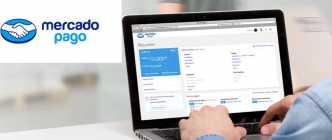 Tutorial Mercado Pago
Tutorial Mercado Pago Seguridad en sitios Wordpress
Seguridad en sitios Wordpress Certificados SSL
Certificados SSL Tutorial de Forex Online
Tutorial de Forex Online Internet, las conexiones interoceanicas
Internet, las conexiones interoceanicas Desarrolladores iOS: Desde Objective-C hasta Swift
Desarrolladores iOS: Desde Objective-C hasta Swift






